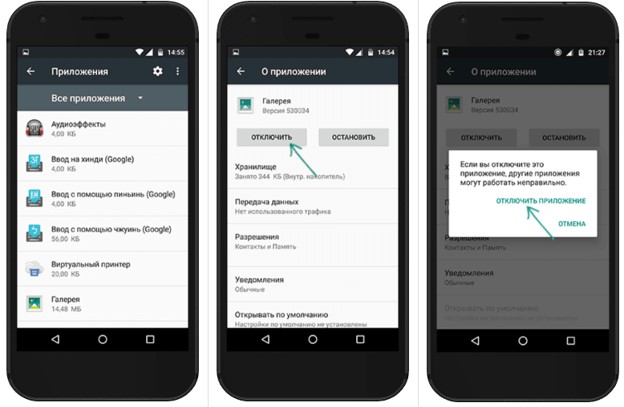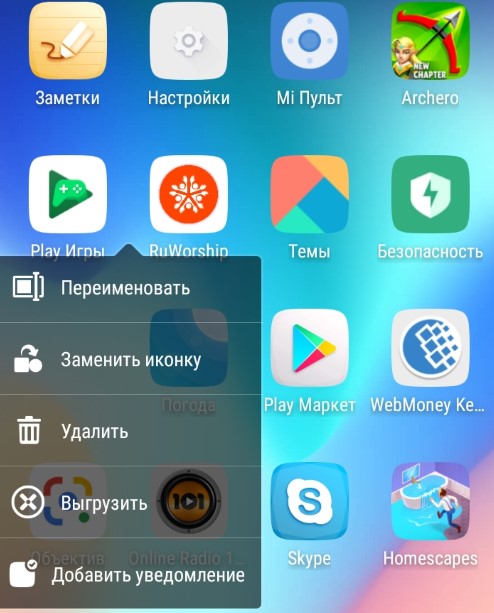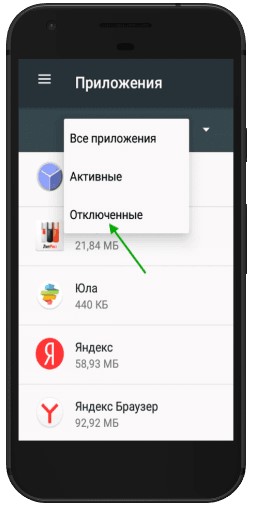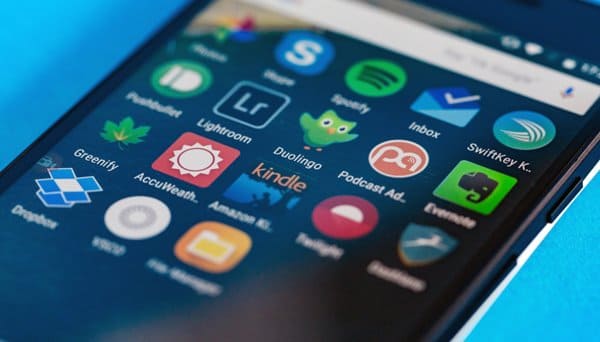Как отключить приложения на Android?
Любые приложения на смартфоне, не приносящие пользы, лучше выключать. Каждая программа потребляет значительную часть оперативной памяти, ресурсов процессора и интернет-трафика. Все это приводит к снижению быстродействия телефона или планшета, а также разряжает батарею. Нет желания мириться с последствиями? И не нужно, так как отключить приложения на Android обычно довольно просто. Нужно лишь следовать рекомендациям ниже.
Что значит остановить приложение на Android?
На любом смартфоне есть предустановленный набор приложений, который удалить без root-прав нельзя. На устройстве есть сразу 2 набора программ: сервисы Google, встроенные в Android, и программы от разработчика гаджета. Такие производители, как Xiaomi, Samsung, Lenovo, Honor, Meizu и т. д. добавляют в прошивку утилиты, которые они считают полезными. Обе группы приложений являются основными, недоступными для удаления по умолчанию.
Таким образом программы останутся на телефоне, но не будут потреблять системные ресурсы, так как будут находиться в неактивном состоянии.
Что можно отключить в Android?
Так как отключить ненужные приложения можно, но потенциально опасно, нужно разделить между собой обязательные и необязательные программы. Здесь появляется первый вопрос, сервисы Google Play можно ли удалить? Нельзя полностью убирать приложения Google: Музыка, Маркет и т. п., так как это может негативно отразиться на работоспособности системы. Их остановка тоже порой влияет на исправность ОС. Если Android начнет работать некорректно, лучше восстановить работу выключенных приложений.
Встроенные сервисы в оболочку можно выключать практически всегда без последствий для системы. Приложения, установленные из Google Play, не нужно останавливать. Редко используемые сервисы развлечений, вроде программ для просмотра фильмов, прослушивания музыки и т. п., стоит удалить. Они будут всегда доступны в интернете и при первом подключении к сети их можем восстановить.
И все-таки, какие сервисы Google можно отключить? Практически все, кроме Play Маркет и связанных приложений. Синтезатор речи, Поиск, Ассистент, Музыка, Фильмы, Gmail, Карты и т. п. можем отключить безболезненно для ОС.
Читайте также: Как пользоваться Google диском на Android?
Как отключить ненужные приложения?
Ненужными можем считать те приложения, которые редко используются (последний запуск был более 2-4 недель назад). Еще сюда же относятся программы, потребляющие много оперативной памяти, места на диске. Статистику можно найти в настройках: «Питание и производительность» - «Потребление энергии».
Существует только 2 способа выключить приложения без root-доступа: для старых устройств и для новых.
Xiaomi Service Framework как отключить на Android 7 или старше:
- Открываем «Настройки» и переходим в раздел «Приложения».
- Находим одноименную службу из списка (или другой сервис) и нажимаем на него.
- Выбираем опцию «Остановить».
- Подтверждаем действие.
Важно! В новых версиях Android или обновленных прошивках эта функция может быть недоступна.
Как отключить Google Фото и прочие сервисы через Go Launcher:
- Устанавливаем приложение из магазина Google.
- Делаем долгое касание к любому элементу рабочего стола.
- Выбираем опцию «Удалить».
На самом деле вторая процедура не удаляет и даже не останавливает работу приложений, она только делает сервисы невидимыми.
Отключение Google Play
Манипуляция приведет к нежелательным эффектам: пропадет возможность устанавливать приложения, перестанут быть доступны автоматические обновления, могут появляться частые ошибки.
Принцип отключения следующий:
- Открываем «Настройки», а затем – «Приложения».
- Из списка выбираем «Сервисы Google Play».
- Сначала нажимаем на «Очистить кэш», дальше – на «Остановить».
- Кликаем на кнопку «Отключить».
Если опции выключения нет, значит производитель ее заблокировал и остается только открывать root-права.
Читайте также: Как сменить аккаунт в Play Market на Android?
Запуск остановленных приложений
Манипуляции по включению остановленных программ мало отличаются от предыдущих, но некоторая разница присутствует.
Как запустить остановленное приложение на Android:
- Через «Настройки» переходим в «Приложения».
- Открываем вкладку «Отключенные» и ищем нужную программу.
- Жмем на кнопку «Включить», а затем – «Ок».
К сожалению, других встроенных методов управления приложениями в систему не заложено. Однако, необходимость в них скорее всего не возникнет, а один из методов поможет добиться цели. Если ничего не сработает, придется выбирать: мириться с приложениями или устанавливать root-права, что прекратит гарантию на телефон.